Cómo añadir el seguimiento de Google Analytics 4 a tus Flipbooks
Utilizar el seguimiento de Google Analytics 4 (GA4) con tus flipbooks ofrece estadísticas detalladas y granulares que pueden personalizarse exactamente según tu caso empresarial. Los análisis avanzados de GA4 te permiten comprender cómo interactúan los lectores con tu contenido, realizar un seguimiento de acciones específicas como páginas vistas y clics, y analizar las fuentes de tráfico.
Nota: Debes tener una cuenta GA4 para poder implementar y utilizar esta función. Si no tienes una cuenta GA4, puedes aprender a crear una aquí.
Paperturn ofrece dos opciones con GA4 Flipbook Tracking
Enlaces directos:
- Seguimiento global: Rastrea todos los flipbooks con un ID de medida GA4
- Seguimiento individual: Rastrea los flipbooks individualmente con varios identificadores de medida GA4
Seguimiento Global GA4
Cómo configurar el seguimiento global GA4 en todos tus Flipbooks
Paso 1:
Accede a tu cuenta GA4 y haz clic en Admin.
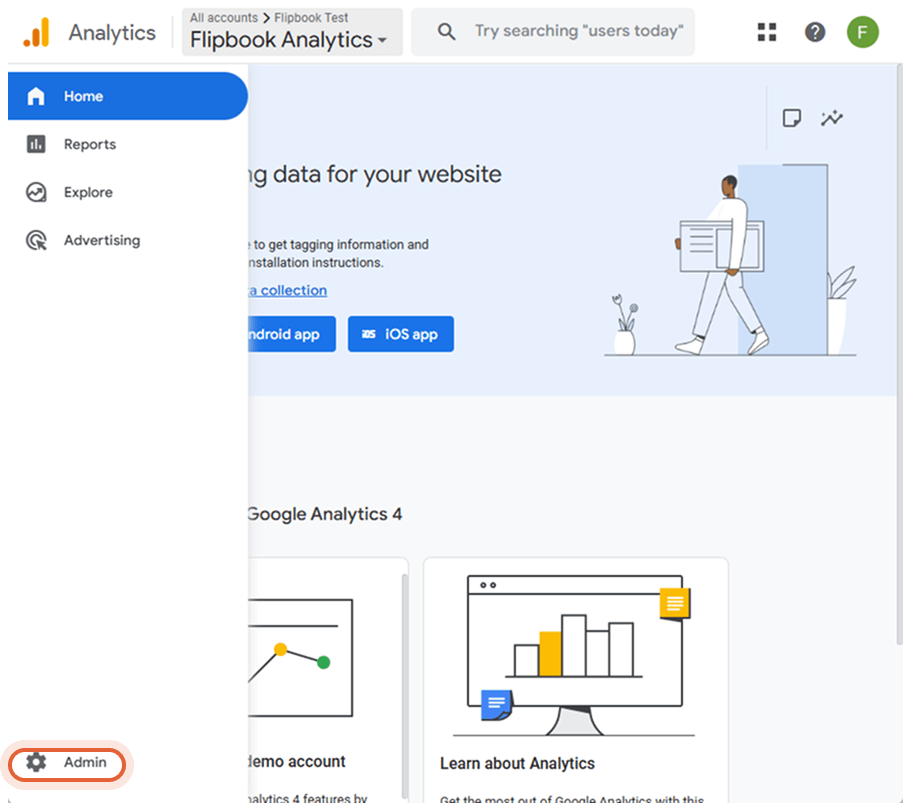
Paso 2:
Elige la cuenta y la propiedad con la que quieres vincular tu flipbook.
Si quieres mantener los datos de tu flipbook separados de otras propiedades, considera la posibilidad de crear una nueva propiedad específica para el seguimiento de los datos de tu flipbook o de tu perfil dentro de GA4.
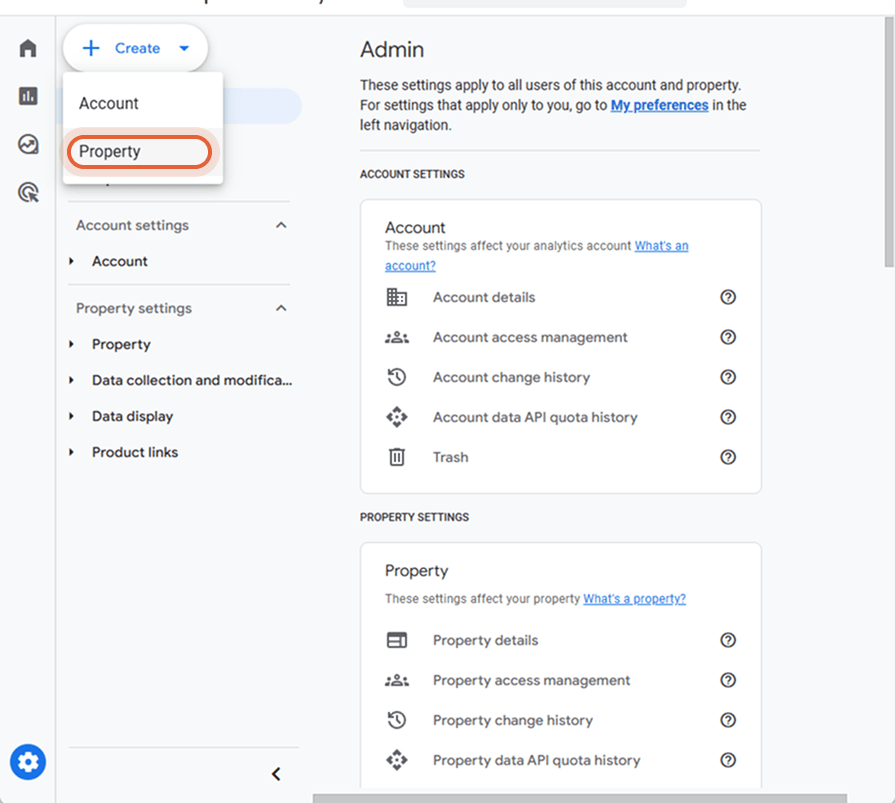
Paso 3:
Haz clic en Data streams.
Paso 4:
Haz clic en Add stream y selecciona Web.
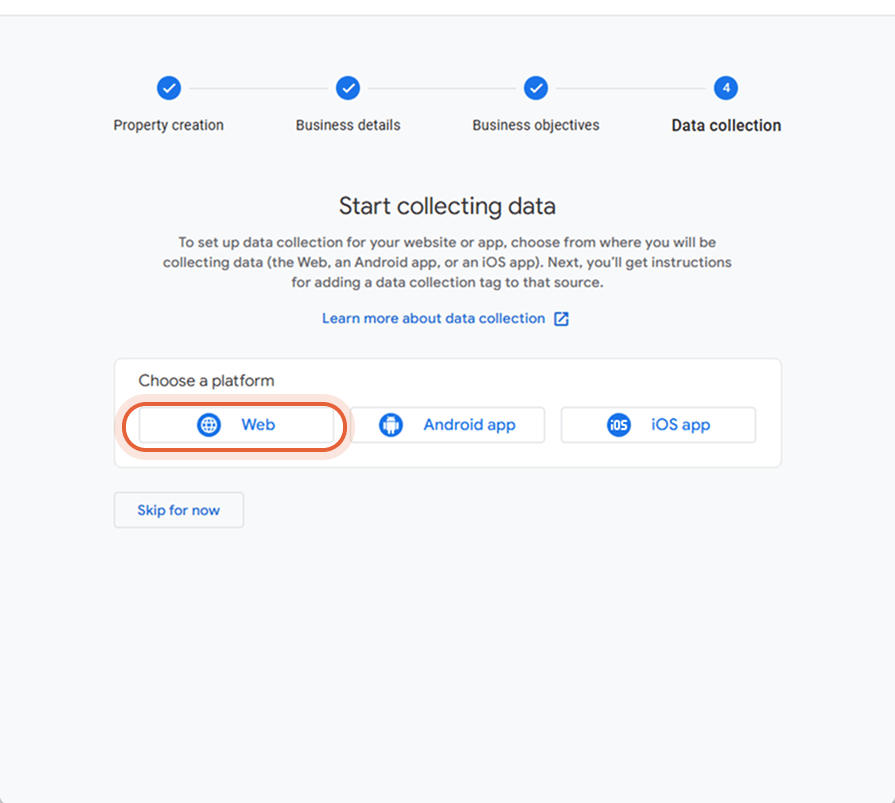
Paso 5:
Introduce la URL de tu cuenta Paperturn y un nombre para el flujo (por ejemplo, Catálogos Paperturn o Flipbooks). Haz clic en Create stream.
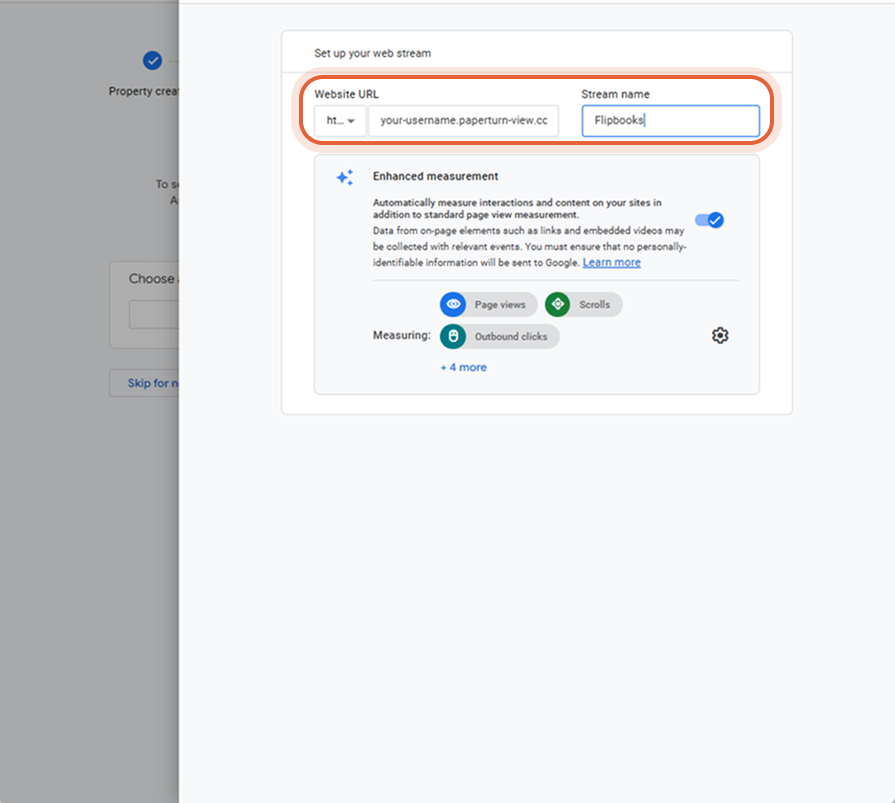
Paso 6:
Copia el ID de la medición (Measurement ID) .
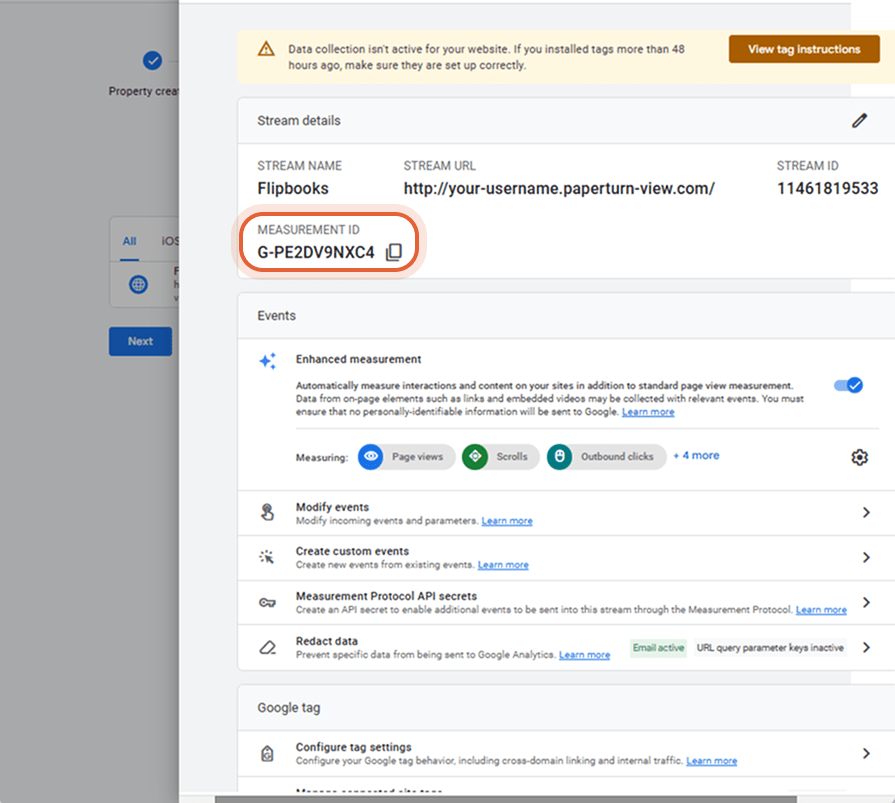
Paso 7:
Accede a tu cuenta de Paperturn y haz clic en Configuración, en el menú lateral principal.
En la tarjeta de Seguimiento Global del Flipbook, pega el ID de medición GA4 en el campo ID de medición global de GA4 y haz clic en Guardar.
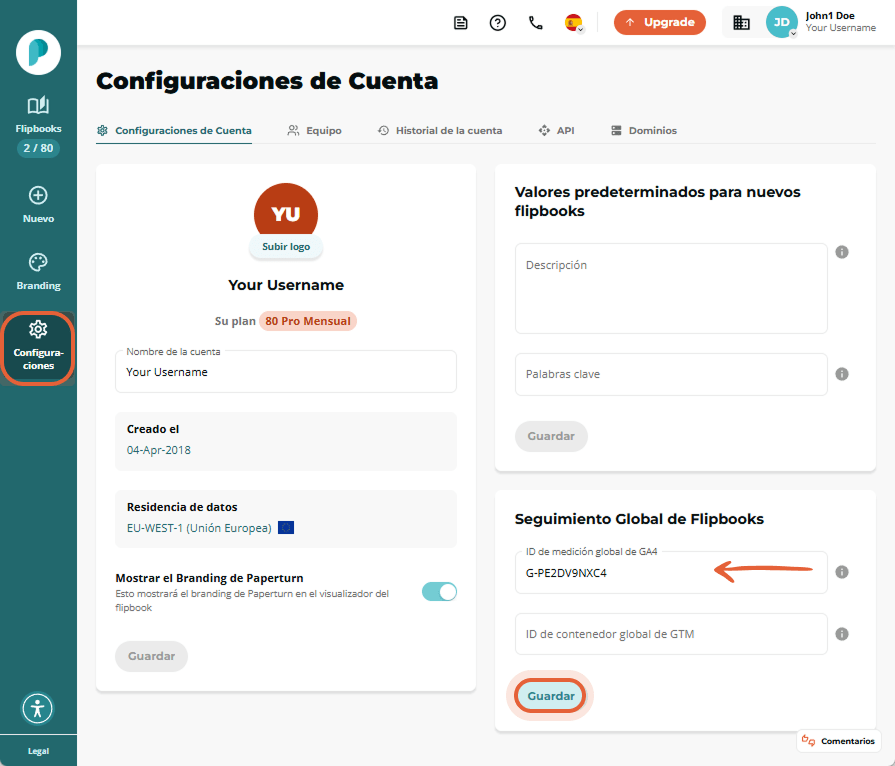
Seguimiento individual GA4
Cómo configurar el seguimiento GA4 en Flipbooks individuales
Paso 1:
Accede a tu cuenta GA4, ve a Admin y crea una nueva propiedad.
Esta propiedad separada te ayudará a hacer un seguimiento de este flipbook específico por separado de los demás, así que asegúrate de etiquetarlo claramente para identificar a qué flipbook corresponde.
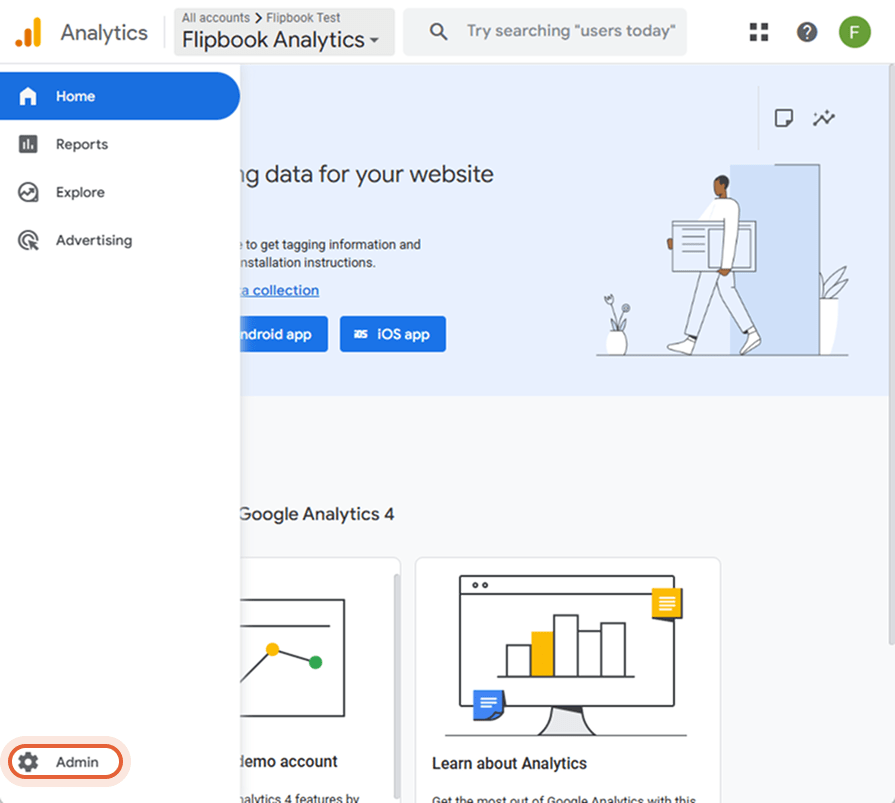
Paso 2:
Haz clic en Data streams.
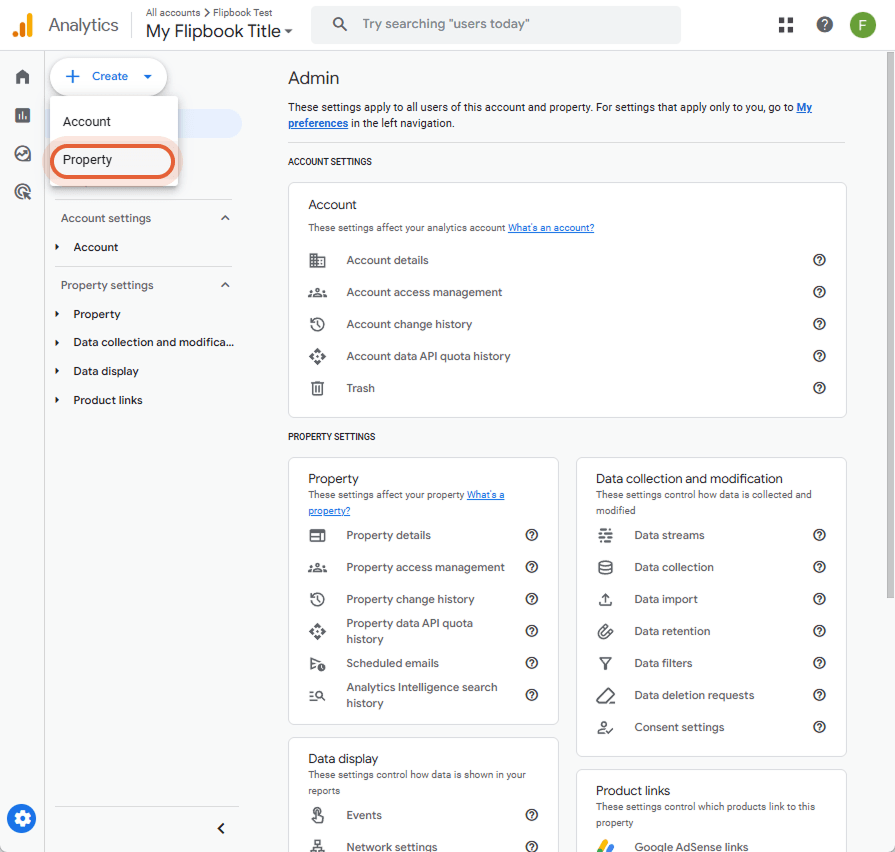
Paso 3:
Haz clic en Add stream y selecciona Web.
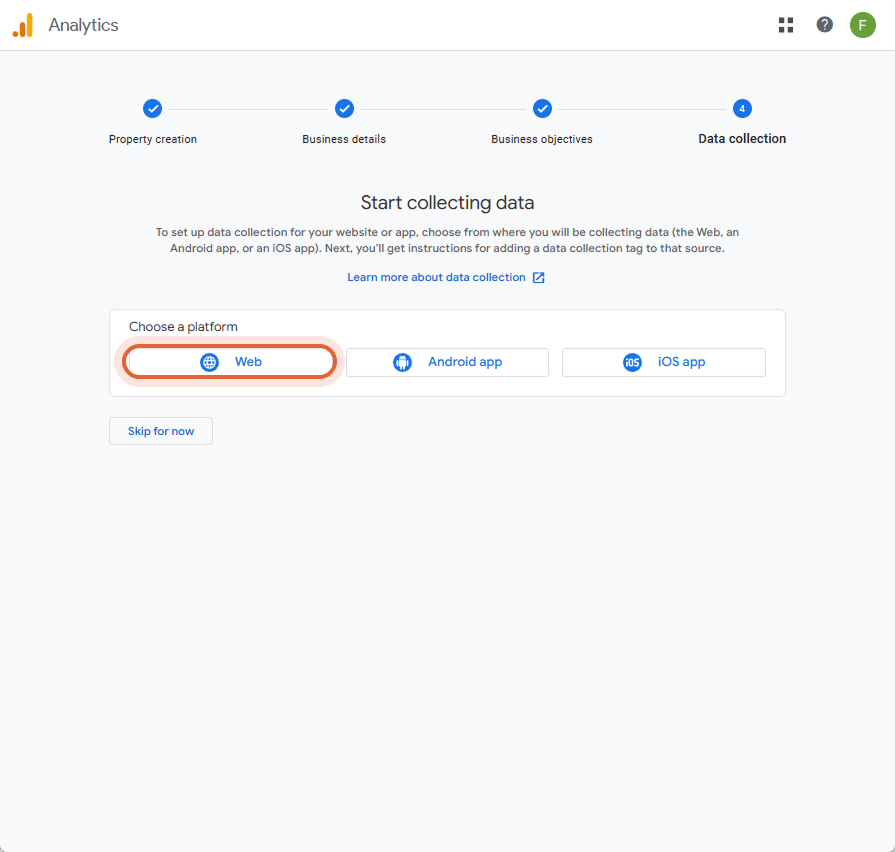
Paso 4:
Introduce la URL del flipbook individual que deseas rastrear. Haz clic en Create & continue.
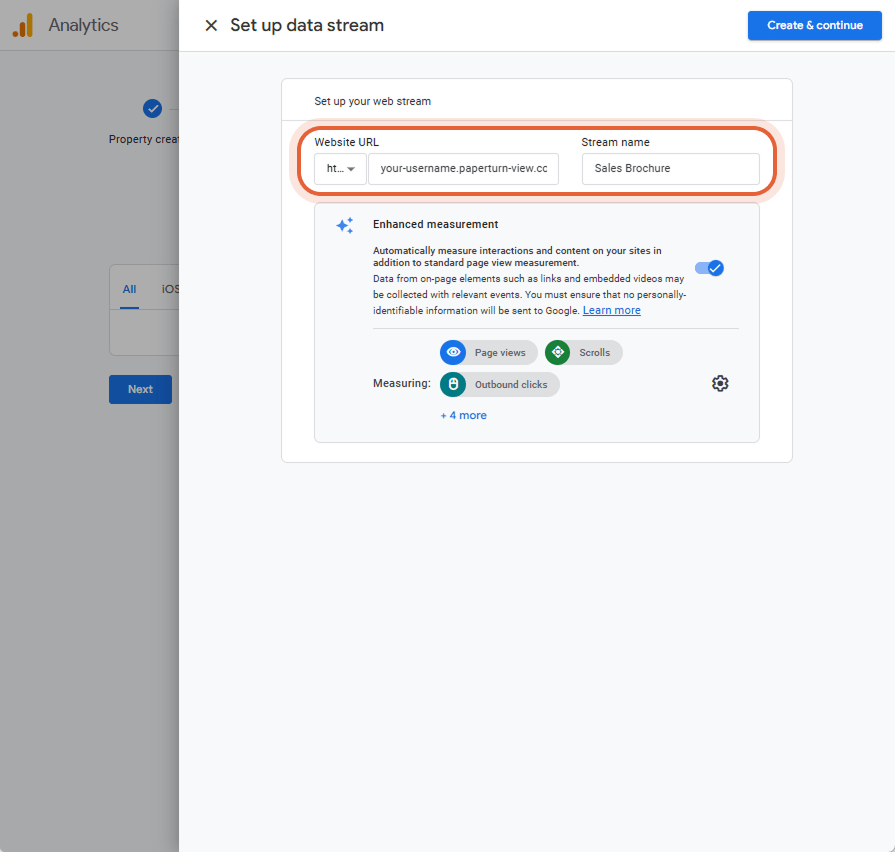
Paso 5:
Copia el ID de la medición (Measurement ID).
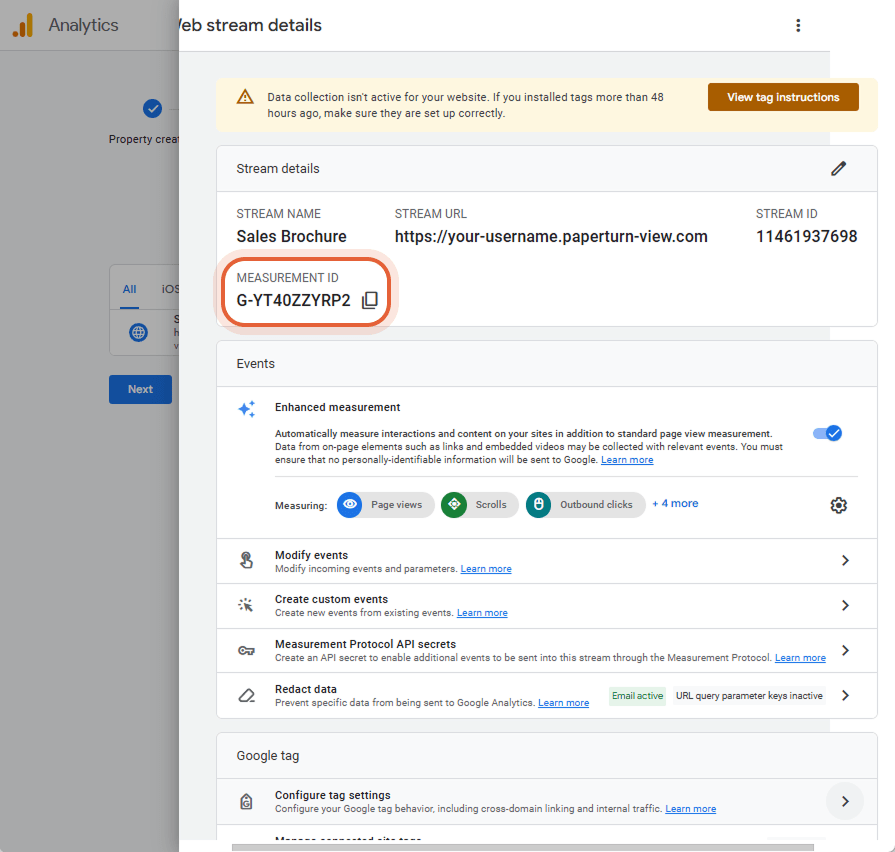
Paso 6:
Accede a tu cuenta Paperturn, selecciona el flipbook al que deseas añadir un seguimiento individual y haz clic en el icono Configuración.
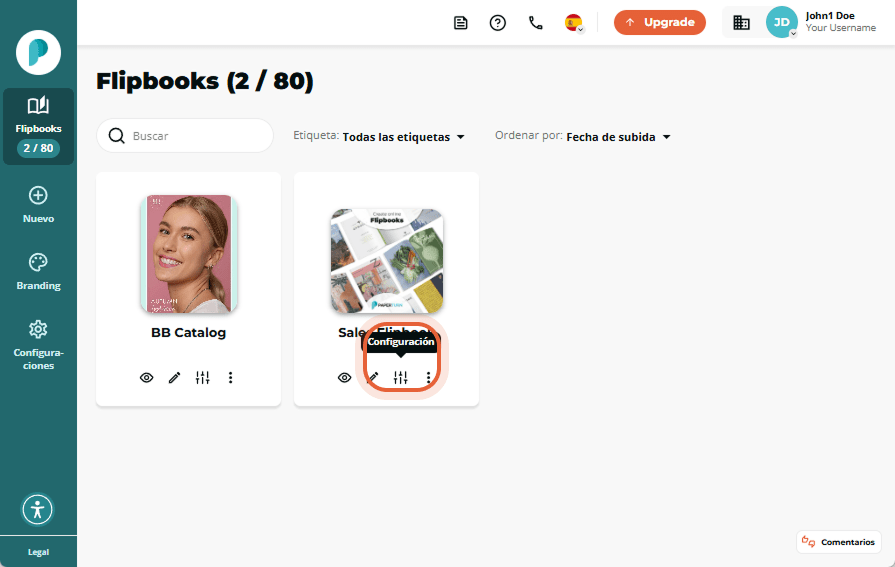
Paso 7:
En la tarjeta Seguimiento del Flipbook, desactiva la opción Utilizar ID de medida GA4 global, pega el ID de medida GA4 y haz clic en Guardar.
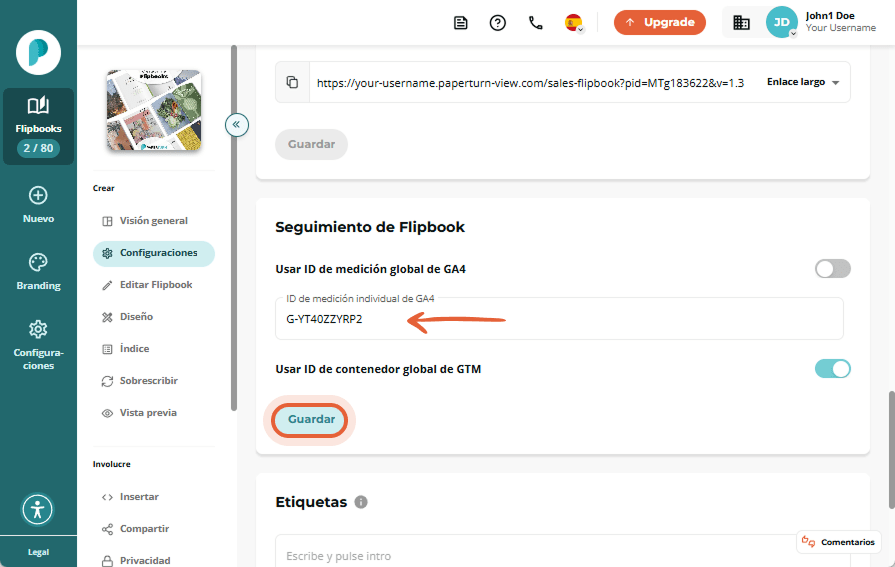
¡Ya estás listo para seguir tu flipbook con GA4!
Nota: Los resultados pueden tardar entre 24 y 48 horas en aparecer en GA4 desde el momento en que insertas el ID de medición GA4 en el flipbook.